Mac'te Bölünmüş Görünüm Nasıl Kullanılır (09.14.25)
Bölünmüş ekran modu, ekranınızı iki pencereye bölen (aynı boyutta olması gerekmez) kullanışlı bir özelliktir ve aynı anda iki farklı şey üzerinde çalışmanıza veya iki farklı uygulama kullanmanıza olanak tanır. Birden fazla program veya uygulama gerektiren araştırma projeleri veya iş atamaları üzerinde çalışıyorsanız kullanışlıdır. İyi haber şu ki, Mac'te bölünmüş ekran yapmak çok kolay. Bu makale, Mac'te bölünmüş görünümün nasıl kullanılacağına ve bölünmüş ekranla yapabileceklerinize ilişkin adımları gösterecektir.
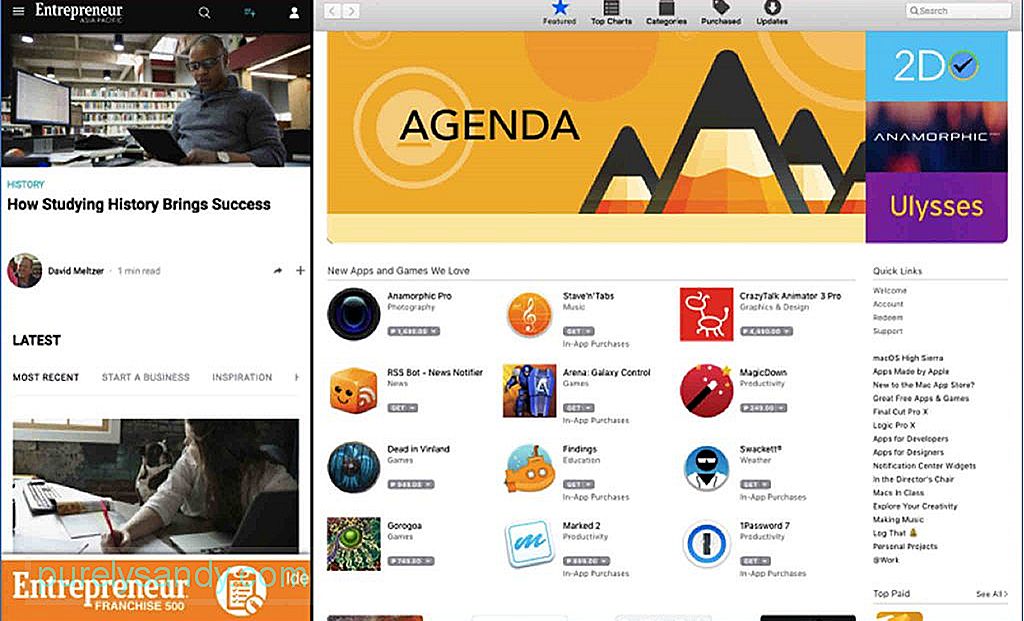
Mac bölünmüş ekran yapabilmek için en azından MacOS El Capitan'ın kurulu olması gerekir. Tüm uygulamaların bölünmüş görünümle çalışmadığına dikkat etmelisiniz. Bu öğreticiyi okuduktan ve kendiniz denedikten sonra anlayacaksınız. Bazı uygulamaların tam ekrana geçeceğini ve ne yaparsanız yapın bölmeyi reddettiğini fark edeceksiniz. Microsoft Office uygulamaları gibi üçüncü taraf uygulamalar için mümkündür. Ancak Apple sponsorluğundaki uygulamaların çoğu Mac ekran bölmeyi destekler.
Mac'te Bölünmüş Görünüm Nasıl Kullanılır 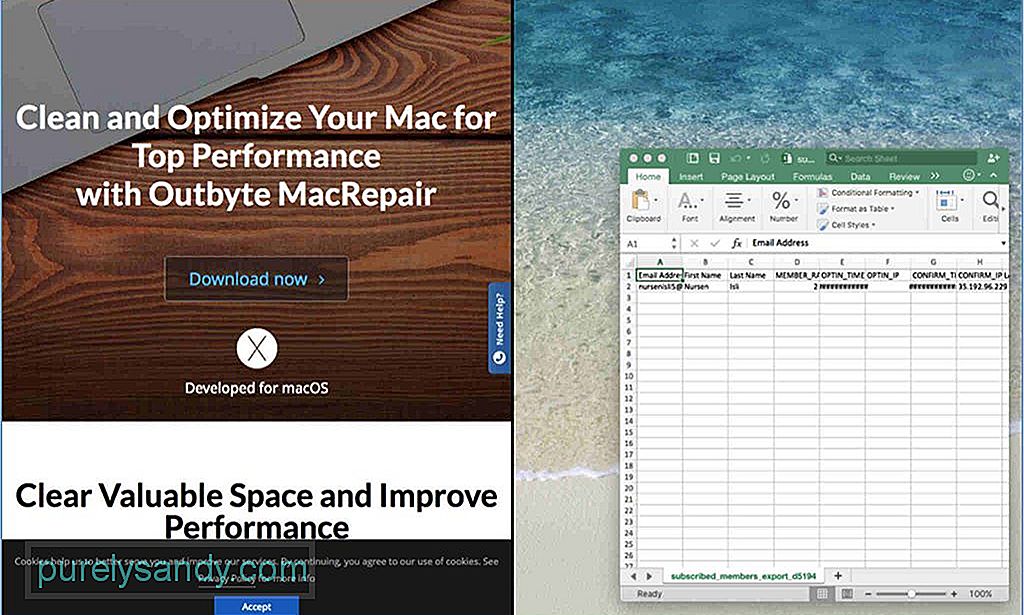
- Başlamadan önce, istediğiniz Mac pencerelerini veya uygulamalarını açın. yan yana görüntülemek için Mac bölünmüş ekranı yapamayanlar dışında herhangi bir uygulamayı, tarayıcıyı, dokümanı vb. açabilirsiniz.
- Bir ekran seçin ve sol üst köşeye bakın, burada kırmızı göreceksiniz, sarı ve yeşil düğmeler. Kırmızı düğme pencereyi kapatır, sarı düğme pencereyi küçültür, yeşil düğme ise pencereyi büyütebilir veya bölünmüş ekrana geçebilir.
- Pencerenin yeniden boyutlandırılması için yeşil düğmeyi basılı tutun ve ardından ekranınızın yarısına sürükleyin. Yeşil düğmeyi tıklamayın çünkü pencereyi yeniden boyutlandırmak yerine ekranı kaplayacak.
- Artık Mac ekran bölme işleminiz yarıda kalmış durumda. Bir sonraki adım, diğer yarısında açmak istediğiniz ikinci pencereyi seçmektir. Yeşil düğmeyi tekrar basılı tutun ve boş alanı kaplayacak şekilde otomatik olarak değişeceği ekranın boş yarısına sürükleyin.
Mac bölünmüş ekranınız tam olarak yarım buçuk olması gerekmez. Hangi pencerenin ekrandan daha önemli bir pay alacağını seçebilirsiniz. Yapmanız gereken iki pencereyi ayıran ince siyah çizgiyi aramak ve o çizgiyi tutmaktır. Hangi pencereye daha fazla ekran vermek istediğinize bağlı olarak çizgiyi sola veya sağa hareket ettirin. Diğer ekranın ayrıntılarını görmeniz gerekiyorsa veya daha fazla bilgi görmek için fazladan alana ihtiyacınız varsa bu kullanışlı olabilir.
Pencerelerin konumunu değiştirmek istiyorsanız, seçilen pencereyi tıklayın ve birini tutun ve diğer tarafa sürükleyin. Ayrı pencere otomatik olarak en son boşalan pencereye taşınır.
Pencerenin büyük veya küçük görünmesi durumunda daha iyi görünmesi için ekran çözünürlüğünü ayarlayın. Mac ekranı bölme modundan çıkmak istiyorsanız, herhangi bir penceredeki yeşil düğmeye tıklayın. Mac bölünmüş ekranını başlatmadan önceki pencereleri orijinal boyutlarına ve konumlarına döndürür.
Bölünmüş ekranla yapabileceğiniz çok şey var. Örneğin, araştırma amacıyla ekranın diğer yarısında Safari açıkken bir belge penceresi açabilirsiniz. Veya aynı anda Finder'ı açarken diğer tarafta bir resmi açabilirsiniz.
Özellikle ikiden fazla açık pencereniz varsa ve yeterli depolama alanınız ve RAM alanınız yoksa, Mac bölünmüş ekranı bilgisayarınız için biraz yorucu olabilir. Sorunsuz bir bölünmüş görünüm deneyimine sahip olduğunuzdan emin olmak için Mac'inizin performansını Outbyte MacRepair ile artırın. Bu uygulama, bilgisayarınızı gereksiz dosyalara karşı tarar ve Mac'inizin performansını etkileyebilecek sorunları belirlerken bunları siler.
Youtube videosu: Mac'te Bölünmüş Görünüm Nasıl Kullanılır
09, 2025

